초기 컨피그레이션 후 IPCC Express 관리자가 로그인할 수 없음
소개
이 문서에서는 IPCC Express 환경에 Cisco IP Contact Center(IPCC) Express 3.0(3a)을 설치한 후 관리자 로그인 실패 문제와 해결 방법에 대해 설명합니다.
참고: 이 문서에 설명된 문제는 IPCC Express 버전 3.1(1)에서 해결됩니다. 자세한 내용은 이 DDTS를 참조하십시오.
Externally found severe defect: Verified (V) CRS administrator unable to login after CallManager 3.3(2) upgrade
사전 요구 사항
요구 사항
다음 주제에 대한 지식을 보유하고 있으면 유용합니다.
-
Cisco CallManager
-
Cisco IPCC Express
사용되는 구성 요소
이 문서의 정보는 다음 소프트웨어 및 하드웨어 버전을 기반으로 합니다.
-
Cisco IPCC Express 버전 3.0(3a)
-
Cisco CallManager 3.2(2c) 서비스 팩 F 이상
-
모든 서비스 팩이 포함된 Cisco CallManager 3.3(2)
-
데이터 연결(DC) 디렉터리
이 문서의 정보는 특정 랩 환경의 디바이스를 토대로 작성되었습니다.이 문서에 사용된 모든 디바이스는 초기화된(기본) 컨피그레이션으로 시작되었습니다.현재 네트워크가 작동 중인 경우, 모든 명령어의 잠재적인 영향을 미리 숙지하시기 바랍니다.
표기 규칙
문서 규칙에 대한 자세한 내용은 Cisco 기술 팁 표기 규칙을 참고하십시오.
배경
초기 Application Administration Configuration(애플리케이션 관리 컨피그레이션) 후 할당된 관리자가 Application Administration(애플리케이션 관리) 페이지에서 로그인하지 못합니다.
Cisco IPCC Express 초기 설치 프로세스는 사용자 유지 관리 단계를 완료하며, 이 단계에서 Cisco CallManager에서 생성한 사용자 계정이 관리자 그룹에 추가됩니다.이러한 사용자 계정은 관리자의 초기 로그인을 대체할 수 있습니다.IPCC Express 3.0(3a)에서 기본 검색 특성 동작이 변경됩니다.이 버전은 속성이 비어 있는지 여부를 확인합니다.DC 디렉토리의 기본값은 "mail"입니다.
문제
로그인을 시도할 경우 실패 프로세스가 다음과 같이 나타납니다.
-
Application Administration(애플리케이션 관리) 주 메뉴에 액세스하려면 Microsoft Internet Explorer의 주소 필드 또는 클라이언트 PC의 Netscape 위치 필드에 이 URL을 입력합니다.
http://servername/AppAdmin
참고: 서버 이름은 애플리케이션 서버의 호스트 이름 또는 IP 주소입니다.
-
그림 1과 같이 인증 창이 열립니다.
그림 1:인증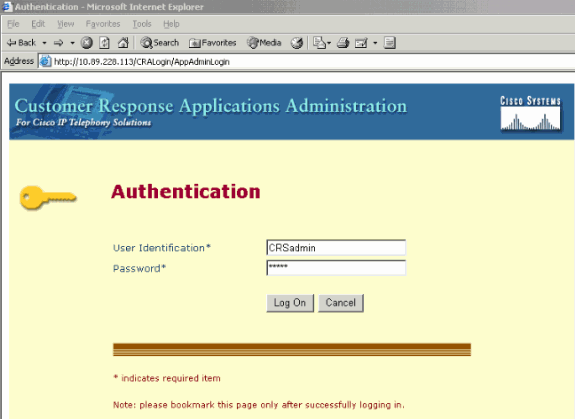
-
로그인 창에 Cisco IPCC Express 관리자 이름과 비밀번호를 입력합니다.
-
Log On을 클릭합니다.로그인 권한 부여 실패로 인해 그림 2와 같이 "Unauthorized(승인되지 않음)" 메시지가 나타납니다.
그림 2:무단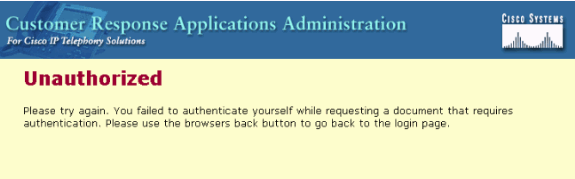
솔루션
문제를 해결하려면 LDAP(Lightweight Directory Access Protocol) 디렉토리 특성을 추가해야 합니다.다음 단계별 지침을 따르십시오.
-
Cisco CallManager 게시자에서 Start > Programs > DC Directory Administrator를 선택합니다.
그림 3:DC 디렉토리 관리자 시작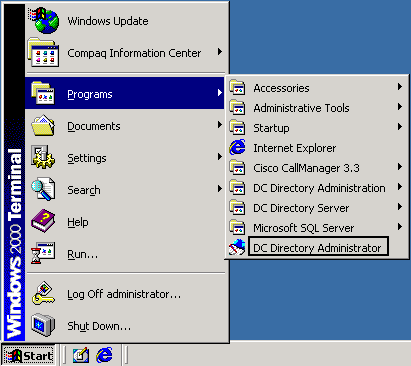
-
DC Directory Admin(DC 디렉토리 관리자)에 로그온하면 Step 1 of 2(2단계 중 1단계) 대화 상자가 열립니다.
그림 4:DC 디렉토리 관리자에 로그온 - 1/2단계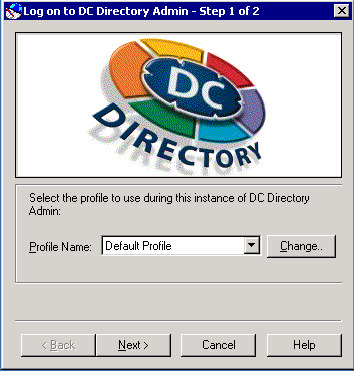
-
Next(다음)를 클릭합니다.Logon to DC Directory Admin - Step 2 of 2 대화 상자가 열립니다. 그림 5.
그림 5:DC 디렉토리 관리자에 로그온 - 2/2단계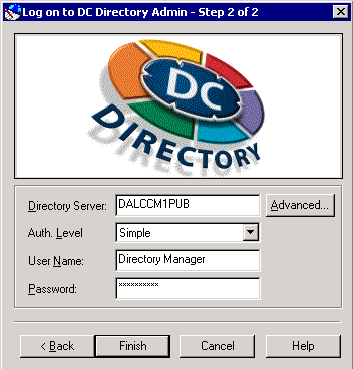
-
디렉토리 관리자로 로그인합니다.그림 6과 같이 DC 디렉토리 관리 창이 열립니다.
그림 6:DC 디렉토리 관리자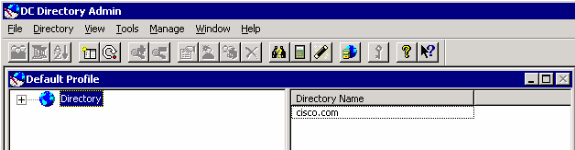
-
Directory(디렉토리) > cisco.com > CCN을 확장합니다.
-
왼쪽에서 systemProfile을 클릭합니다.그림 7과 같이 DC Directory Admin(DC 디렉토리 관리) 창이 새로 고쳐집니다.
그림 7:DC 디렉토리 관리자
-
오른쪽에서 System Profile(시스템 프로필)을 두 번 클릭합니다.그림 8과 같이 System Profile 대화 상자가 나타납니다.
그림 8:시스템 프로파일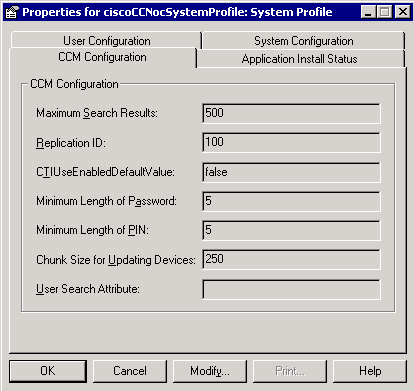
-
CCM Configuration(CCM 컨피그레이션) 탭을 클릭합니다.User Search Attribute 필드의 내용이 비어 있거나 메일이 아닌 경우 Modify를 클릭합니다.그림 9와 같이 System Profile 대화 상자가 새로 고쳐집니다.
그림 9:시스템 프로파일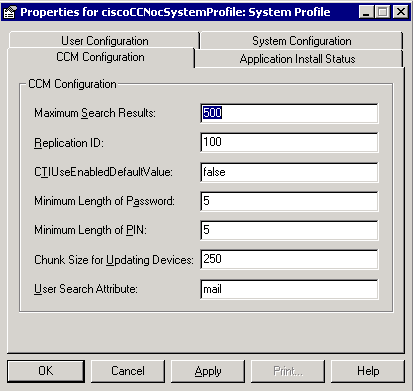
-
User Search Attribute(사용자 검색 특성) 필드에 메일을 입력합니다.
-
Apply를 클릭합니다.
-
확인을 클릭합니다.
-
Application Administration(애플리케이션 관리) 로그인에 액세스하여 권한 부여를 확인합니다.
 피드백
피드백